U盘被写保护如何关闭?电脑关闭U盘读写保护方法
 2018/09/06
2018/09/06
 50
50
U盘是我们日常进行文件传输时经常使用的工具。我们人手人手一个U盘,U盘内有着很多重要文件,U盘的重要性毋容置疑。有用户想要关闭U盘被写保护,应该如何关闭呢?下面就让小编为大家带来电脑关闭U盘读写保护方法。
1、插入U盘,从我的电脑打开磁盘管理,找到相应U盘的索引名(如图是磁盘1)。
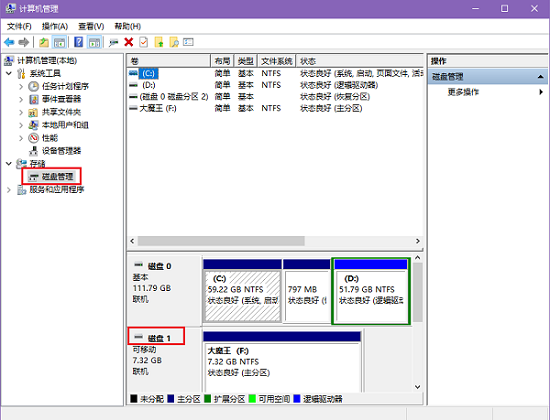
2、使用“WIN+R”打开运行对话框,输入cmd打开DOS命令行窗口,在打开的窗口中输入“diskpart”命令,按下回车,即可打开DOS命令环境下的磁盘管理窗口。
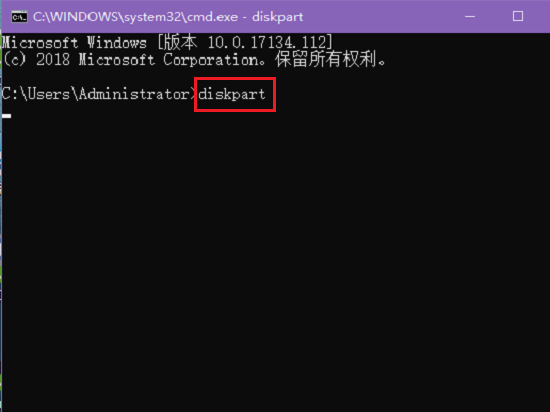
3、由于图示U盘的索引名是“磁盘1”,我们就在新打开的窗口中输入“select disk 1”命令,即可选择将要操作的磁盘。
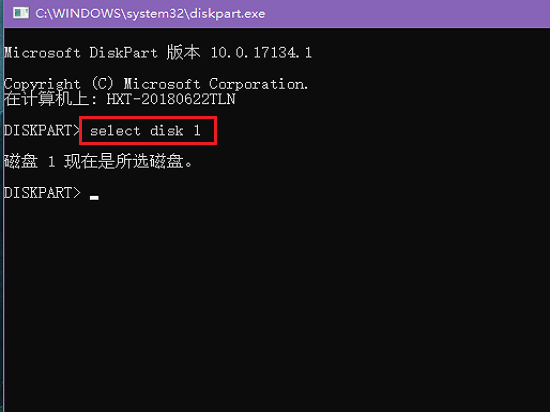
4、然后输入“att disk clear readonly”命令,就可以清除所选择磁盘的属性,同时U盘的写保护也被关闭了。

以上就是小编为大家带来的电脑关闭U盘读写保护方法。想要关闭U盘读写保护的用户,可以使用上述方法将其关闭。
上一篇: 自动更新怎么关闭?win10系统自带更新关闭教程 下一篇: cpu占用高怎么办?系统空闲进程cpu占用高处理方案
